Эта статья представляет собой руководство по установке с несколькими полезными снимками экрана о том, как восстановить MBR (основную загрузочную запись) в Windows 10. Поврежденная или неправильно настроенная главная загрузочная запись (MBR) может помешать правильной загрузке Windows 10.
Основная загрузочная запись (MBR), также известная как «Главная таблица разделов» или «Сектор разделов», является наиболее важной частью информации, которая позволяет вашему компьютеру находить и идентифицировать операционную систему в Windows 10. ботинок.
Иногда вирус или другой тип вредоносного ПО может повредить основную загрузочную запись при изменении системных настроек или неправильном завершении работы. В других случаях вы можете получить сообщение об ошибке Bootmgr Is Missing, препятствующее запуску устройства.
Когда это происходит, вам нужно изменить MBR, чтобы перезагрузить Windows 10, используя установочный носитель и несколько строк командной строки.
Ниже я расскажу, как восстановить MBR (основную загрузочную запись) в Windows 10. Продолжайте прокручивать, чтобы проверить это.
Восстановить основную загрузочную запись в Windows 10
Используйте следующие шаги для устранения проблем с MBR на компьютере под управлением Windows 10.
- Создайте загрузочный USB-носитель с Windows 10.
- Измените настройки прошивки устройства для запуска с загрузочного носителя. Совет. Чтобы изменить настройки базовой системы ввода-вывода (BIOS) или единого расширяемого интерфейса встроенного ПО (UEFI), обычно удаляйте функциональную клавишу (F1, F2, F3, F10 или F12), ESC или клавишу. Однако процесс обычно зависит от производителя и модели устройства. Посетите веб-сайт поддержки производителя для получения более конкретных инструкций.
- Запустите свой компьютер с загрузочного носителя.
- Нажмите кнопку « Далее » в настройках Windows 10 .
- Нажмите кнопку « Восстановить компьютер » в левом нижнем углу .
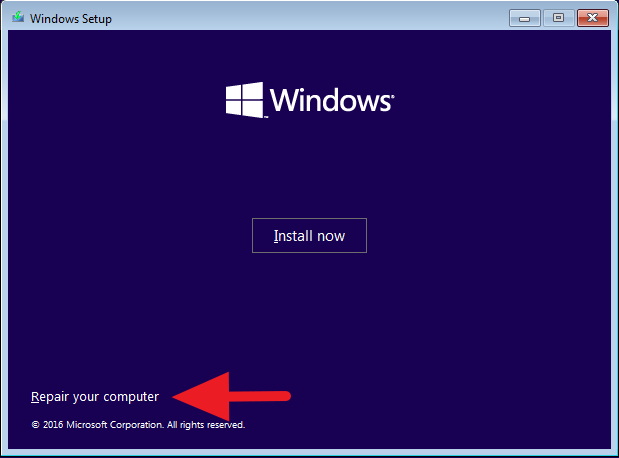
- Нажмите кнопку « Устранение неполадок ».
- Нажмите кнопку « Дополнительные параметры ».
- Нажмите кнопку командной строки .
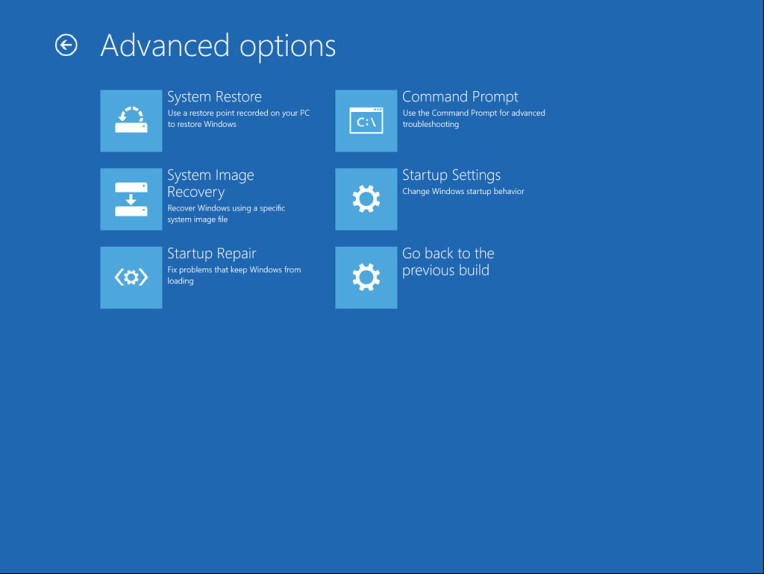
- Теперь запустите инструмент Bootrec.exe , чтобы войти в среду командной строки, где вы можете восстановить основную загрузочную запись на вашем ПК с Windows 10. Командный инструмент Bootrec.exe поддерживает различные параметры в зависимости от ситуации.Используйте параметр FixMbr , когда вам нужно устранить проблему с повреждением основной загрузочной записи или очистить код из MBR. Эта команда не перезапишет существующую таблицу разделов на жестком диске.
Bootrec /fixMbrИспользуйте опцию FixBoot , если загрузочный сектор был заменен другим нестандартным кодом, загрузочный сектор поврежден или если вы установили более раннюю версию операционной системы вместе с более новой версией .
Bootrec /fixBootЕсли в меню диспетчера загрузки не указаны все операционные системы, установленные на вашем устройстве, воспользуйтесь опцией ScanOS . Этот параметр сканирует все диски, находит все совместимые установки и отображает те, которых нет в репозитории BCD.
Bootrec /ScanOSИспользуйте параметр RebuildBcd , если у вас нет других вариантов и вам необходимо перестроить репозиторий данных конфигурации загрузки (BCD) .
Bootrec /RebuildBcd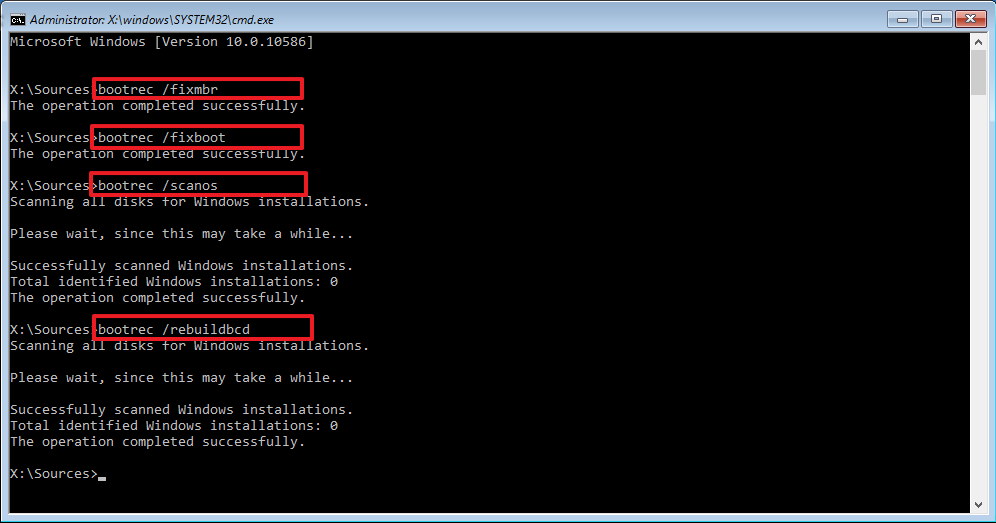
- Если устранение ошибки «Bootmgr Is Missing» и перестроение репозитория BCD не решают проблему, экспортируйте и очистите репозиторий BCD с помощью следующей команды и снова используйте команду RebuildBcd , чтобы исправить процесс Windows 10. Команды, использующие среду восстановления введите следующие команды инажмите Enter в каждой строке.
BCDedit /export C:\BCD_Backup C: CD boot Attrib BCD -s -h -r Ren C:\boot\bcd bcd.old Bootrec /RebuildBcdНажмите Y , чтобы подтвердить добавление Windows 10 в список загрузочных операционных систем на вашем устройстве.
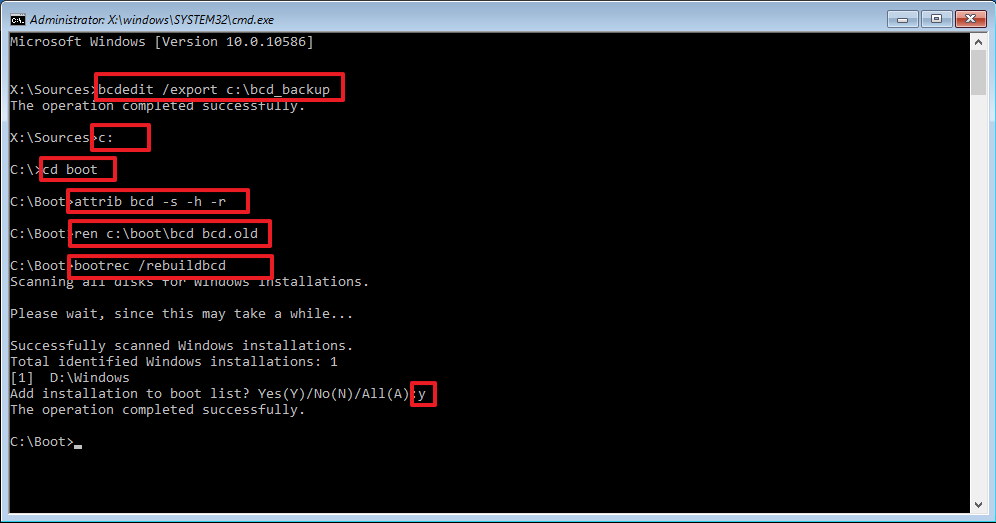
- Закройте командную строку.
После выполнения шагов и перезагрузки компьютера Windows 10 снова загрузится в обычном режиме.
Если вы не уверены в проблеме с вашим компьютером, вам следует попробовать все команды из этого руководства, чтобы узнать, есть ли команда для решения проблемы, чтобы вы могли снова загрузиться в Windows 10.
Инструмента «bootrec» должно быть достаточно для восстановления основной загрузочной записи, но для других связанных с этим проблем могут потребоваться другие инструменты командной строки (такие как Bootsect.exe или BCDboot ), но эти инструменты выходят за рамки данного руководства.
Выше мы рассмотрели, как восстановить MBR (Master Boot Record) в Windows 10. Мы надеемся, что эта информация помогла вам найти то, что вам нужно.













